MultiMeter
Multimeter は高機能なメーター類や分析ツールを集めたもので、1 つのウインドウで表示されます。以下のメーター/ツールが含まれます:
1/3 オクターブごとに周波数帯のレベルを表示する Analyzer
ステレオ・サウンド・フィールドの位相の一貫性を判断するための Goniometer
モノラル位相の互換性を検証する Correlation Meter
各チャンネルの信号レベルを表示する統合された Level Meter
メインディスプレイ領域には、Analyzer または Goniometer のいずれかの結果を表示することができます。表示の切り替えやほかの Multimeter パラメータの設定は、インターフェイスの左側にある制御パネルで行います。
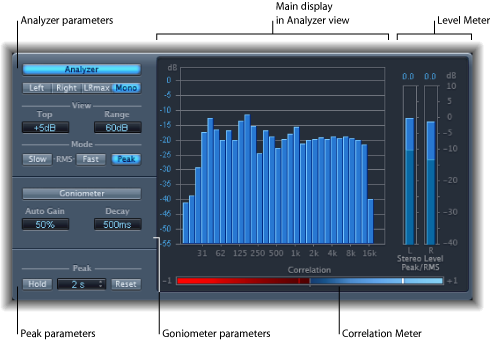
MultiMeter は任意のチャンネルストリップに直接挿入できますが、ミックス全体を操作する場合は一般にホストアプリケーションのマスター・チャンネル・ストリップで使います。
なお、Multimeter にはサラウンドバージョンもあり、各チャンネルのパラメータが用意され、レイアウトが若干異なっています。サラウンド MultiMeterを参照してください。
Multimeter の Analyzer を使う
「Analyzer」モードでは、入力信号の周波数スペクトラムが 31 の周波数帯に分けて MultiMeter のメインディスプレイに表示されます。各周波数帯の幅は 1 オクターブの 1/3 です。「Analyzer」パラメータを使うと、「Analyzer」モードを有効にしたり、入力信号をメインディスプレイに表示する方法をカスタマイズしたりすることができます。
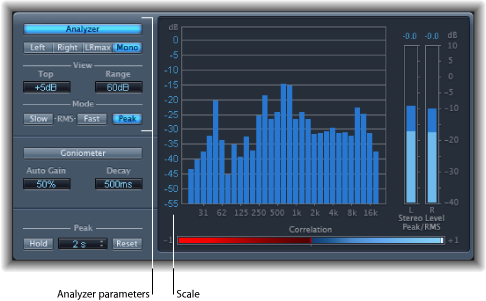
Multimeter の Goniometer を使う
Goniometer を使うと、ステレオイメージの干渉を検証して、左右のチャンネル間の位相の差を定義することができます。中央のラインの M(中央/モノラル)に沿ってトレースが打ち消しあう状況があれば、位相に問題があることが簡単に分かります。
Goniometer の原理は、古くから 2 チャンネル方式のオシロスコープに使われていたものです。Goniometer のようなデバイスを使用するには、左右のステレオチャンネルの信号を X 軸と Y 軸の入力に接続し、表示を 45°傾けます。するとステレオ位相が目に見える形で表現されます。
信号トレースはゆっくりと黒に戻ります。これはグロー管を使った古くからの Goniometer の動作を真似たものですが、信号を読み取るにはこの方式が最も優れているようです。
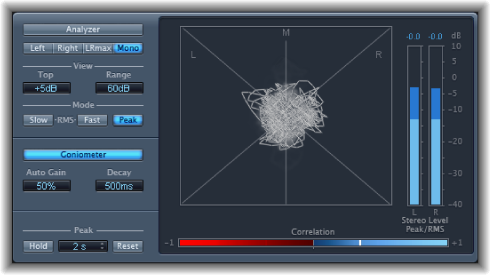
Multimeter の Level Meter を使う
Level Meter では現在の信号レベルが対数のデシベル(dB)単位で表示されます。各チャンネルの信号レベルは青いバーで示されます。
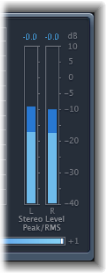
RMS と Peak レベルは同時に表示され、RMS レベルは濃青のバーで、Peak レベルは淡青のバーで表示されます。信号レベルが 0 dB を超えると、0 dB を超えた部分のバーが赤に変わります。
現在のピーク値は、Level Meter 上部に数字(dB)で表示されます。表示部分をクリックするとピーク値をリセットできます。
Multimeter の Correlation Meter を使う
Correlation Meter はステレオ信号の位相関係を計測します。Correlation Meter のスケールの値は以下の状態を示しています:

「+ 1」は、左右のチャンネルが 100 %相関していることを表します。すなわち、左右の信号がまったく同じ位相であるということです。
相関値が「+ 1」から中央位置にかけての青い領域に入っていれば、ステレオ信号がモノラル信号と互換性があることを表します。
中央位置にあれば、左右の信号に可能な範囲で最大の差があり、きわめて広範なステレオ効果が得られることを表します。
相関値が中央から左側の赤い領域に入っていれば、位相を外れた素材があることになります。ステレオ信号を混ぜ合わせてモノラル信号にしたとすれば、位相が打ち消された状態になるはずです。
Multimeter の「Peak」パラメータを使う
Multimeter の「Peak」パラメータを使うと、ピークホールド機能の有効/無効を切り替えたり、全種類のメーターのピーク値をリセットしたりすることができます。一時的なピークホールド時間を指定することもできます。
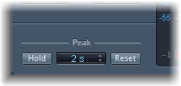
- 「Hold」ボタン: MultiMeter の各メーターについて、ピーク値の表示方式を以下の通りに設定します:
- Analyzer: 各 1/3 オクターブ・レベル・バーの上に黄色い小さな区画が現れ、ここに最新のピーク値が表示されます。
- Goniometer: いったん光ったピクセルは、ピークのホールド時間中ずっと光ったままになります。
- Correlation Meter: 相関値を表す針が左右に動いた範囲がリアルタイムで相関インジケータにより白く表示されます。左寄りの赤い縦線で、負の方向に最も針が振れた位置が示されます。再生時にこの線をクリックすると、リセットすることができます。
- Level Meter: 各ステレオ・レベル・バーの上に黄色い小さな区画が現れ、ここに最新のピーク値が表示されます。